贝尔金路由器mac过滤
贝尔金公司 (Belkin Corporation) 是周边产品的全球领先厂商,为电脑、数码和移动产品的用户提供创新的连接技术。那么你知道贝尔金路由器mac过滤吗?下面是www.886abc.com整理的一些关于贝尔金路由器mac过滤的相关资料,供你参考。
贝尔金路由器mac过滤的方法:
第 1 步:
在计算机上打开任何浏览器(例如 Internet Explorer、Mozilla Firefox、Google Chrome 或 Safari®)。
第 2 步:
在地址栏中,输入“192.168.2.1”并按键盘上的 [Enter]。 然后,将直接引导您进入路由器基于 Web 的设置页面。
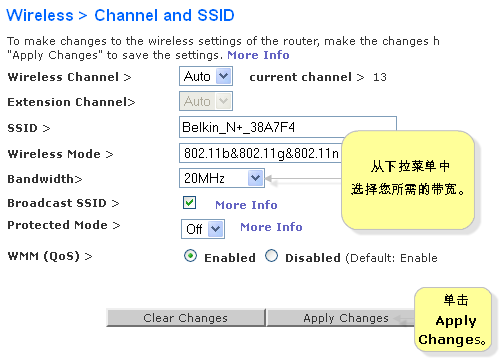
第 3 步:
单击右上角处的 Login(登录)。
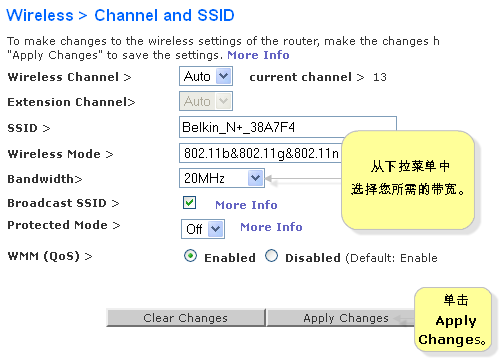
第 4 步:
提示登录后,请将 Password(密码)字段保留为空并单击 Submit(提交)按钮。
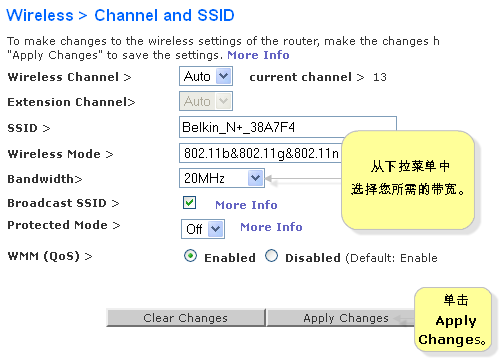
第 5 步:
在 Wireless(无线)下,单击 MAC Address Control(MAC 地址控制)。
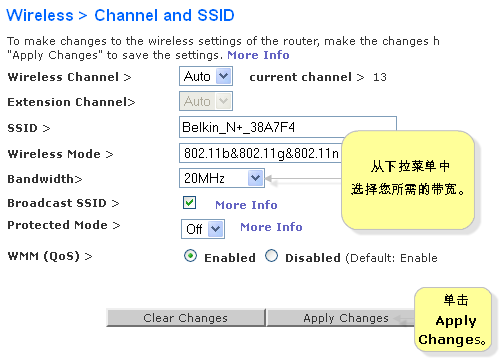
第 6 步:
单击 Allow(允许),然后输入 WeMo 的 MAC address(MAC 地址)。 完成后,单击 << Add(<< 添加)按钮。
![]()
第 7 步:
单击
![]()
以保存设置。

